xxubml4 အန်းဒရွိုက် 3 ဖို့ Active ကို Update ကိုက Galaxy S4.2.2
အဆိုပါ XXUBML3 အန်းဒရွိုက် 4.4.2 Jelly Bean ကို၏ပထမဦးဆုံးလွှတ်ပေးရန်ရှိသိသိသာသာအနည်းငယ် bug တွေဖြစ်ကြပြီးဗားရှင်းပြီးသားတစ်ဦးအစိုင်အခဲအတွေ့အကြုံအတွက်ထောက်ပံ့ပေးအများအားဖြင့်အဘယ်ကြောင့်ဆိုသော်မြင့်မားသောထောမပေးထားခဲ့တာဖြစ်ပါတယ်။ တစ်ဦးတည်းသောတိုင်ကြားချက်အသုံးပြုသူများသော့ခတ် screen ပေါ်မှာ Widgets တွေထည့်သွင်းဖို့နိုင်စွမ်းရှိသည်မဟုတ်ကြဘူးဆိုတာပါပဲ, သို့သော်ဤအလွယ်တကူရိုးရှင်းတဲ့ဆော့ဖ်ဝဲကို update ကိုအတူဖြေရှင်းနိုင်ပါသည်။ Android အသုံးပြုသူများ (အထူးသဖြင့် Samsung ကအသုံးပြုသူများအ) ၏စိတ်လှုပ်ရှားမှုအားပေးခြင်းကို Android 4.4.2 Jelly Bean ကိုများအတွက်တရားဝင် firmware ကို Active ကို Samsung ရဲ့ Galaxy S4 များအတွက်ရရှိနိုင်ကြောင်း။ ယင်းအချက်ဖြစ်ပါသည် အသုံးပြုသူများကို Samsung Kies သို့မဟုတ် OTA မှတဆင့် update ကိုလက်ခံရရှိအသုံးပြုပုံသို့မဟုတ်ကိုယ်တိုင်ထည့်သွင်းခြင်းဖြင့်ဖြစ်စေသည့် firmware ကိုရရန် option ကိုရှိသည်။
ဤဆောင်းပါးသည်ကိုသင်ကိုယ်တိုင် Active ကိုသင့်ရဲ့ Samsung ရဲ့ Galaxy S4.4.2 အပေါ်ကို Android 4 Jelly Bean ကို install လုပ်၏ခြေလှမ်းဖြစ်စဉ်ကိုအားဖြင့်ခြေလှမ်းသင်ပေးပါလိမ့်မယ်။ ဒါဟာဒါကြောင့်သင့် device ကို rooting သို့မဟုတ်ထုံးစံပြန်လည်နာလန်ထူ အသုံးပြု. မလိုအပ်ပါဘူးတာဝန်ရှိသူတစ်ဦးက firmware ကိုဖြစ်ပါတယ်။ Odin ၏ကြိုတင်အသိပညာရှိခြင်းသည်နေရာလေးကိုအတွက်လာလိမ့်မယ်။ ပထမဦးဆုံးအတိုင်မားများအတွက်သင်တစ်ဦးခြေလှမ်းလက်လွတ်မည်မဟုတ်ဒါကြောင့်ဂရုတစိုက်ဖတ်ရှုဖို့သေချာပါစေ။
installation လုပ်ငန်းစဉ်ကိုစတင်ခင်မှာအနည်းငယ်အရေးကြီးသောအရာများကိုမှတ်ချက်ယူ:
- ခြေလှမ်းသင်ခန်းစာအားဖြင့်ဤအဆင့်သုံးနိုငျ Samsung ရဲ့ Galaxy S4 အဘို့ကိုသာ Active ကို
- နောက်ကျောကသင်၏မက်ဆေ့ခ်ျများ, ခေါ်ဆိုမှုမှတ်တမ်းများနှင့်အဆက်အသွယ်တက်, သင်ဆဲသင်သည်ဒေတာအရှုံးကြုံတွေ့ရလျှင်ပင်ထိုအဆီလျော်အချက်အလက်များ၏မိတ္တူရှိသည်မယ်လို့နိုင်အောင်
- သို့ပြန်သွားရန်သင့်မိုဘိုင်း၏အ EFS နဲ data ကိုဖွင့်သင့်ရဲ့ device ကိုဆက်သွယ်မှုရှိလိမ့်မည်ဟုသေချာစေရန်
- သင့်ရဲ့ဘက်ထရီအဆင့်လုံလောက်သောကြောင်းသေချာအောင်လုပ်ပါ (အနည်းဆုံး 85 ရာခိုင်နှုန်း)
- USB အဒီဘာဂင် mode ကို Allow
- စိတ်ကြိုက် Recovery flash ROM တွေကိုနှင့်သင့်ဖုန်းကို root လုပ်ဖို့လိုအပ်တဲ့နည်းလမ်းများသင့်ရဲ့ device bricking ဖြစ်ပေါ်နိုင်ပါတယ်။
- သင့်ရဲ့ device ကို Root လုပ်ခြင်းအားလည်းအာမခံပျက်ပြယ်မည်ကမရှိတော့ထုတ်လုပ်သူသို့မဟုတ်အာမခံပေးသူထံမှအခမဲ့ device ကိုန်ဆောင်မှုများအတွက်အရည်အချင်းပြည့်မီဖြစ်လိမ့်မည်။ တာဝန်ရှိ Be နှင့်သင်သည်သင်၏ကိုယ်ပိုင်တာဝန်အပေါ်ဆက်လက်ဆောင်ရွက်ရန်ဆုံးဖြတ်မတိုင်မီစိတျထဲတှငျဤအစောင့်ရှောက်လော့။ တစ်လိပ်ဖြစ်ပေါ်ကိစ္စတွင်ခုနှစ်, ကျနော်တို့သို့မဟုတ်ကိရိယာထုတ်လုပ်သူတာဝန်ယူကျင်းပမည့်ဘယ်တော့မှသငျ့သညျ။
- သင့်ရဲ့ app ကိုဒေတာအားလုံးသင်က Custom ROM ကိုအသုံးပြုနေသည်သင့်ရဲ့ device မှသုတ်မည်ဖြစ်ပြီး အကယ်. သင်ဤ ROM ကိုမှကို update
XXUBML3 အန်းဒရွိုက် 4.4.2 Jelly Bean ကိုများအတွက်တရားဝင် firmware ကို install လုပ်ခြင်း
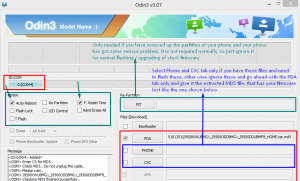
- အန်းဒရွိုက် 4.4.2 I9295XXUBML3 သင်၏ကွန်ပျူတာပေါ်တွင် Active ကို Samsung ရဲ့ Galaxy S4 များအတွက် Download
- ဇစ်ဖိုင်ကို Extract
- သင့်ရဲ့ device ကိုပိတ်ပစ်
- အိမ်, ပါဝါနှင့်အသံအတိုးအကျယ်ကိုချခလုတ်နှိပ်နေစဉ်ဖန်သားပြင်ပေါ်မှာစာသားပေါ်လာသည်သည်အထိပြန်ဖွင့်မည်
- ဆက်လက်ဆောင်ရွက်ရန်အသံအတိုးအကျယ်ကိုတက်ခလုတ်ကိုနှိပ်ပါ
- သင်၏ USB driver ကို install လုပ်ထားလျှင်ကြည့်ရှုဖို့ Check
- သင်၏ကွန်ပျူတာပေါ်တွင် Odin ကိုဖွင့်
- အဲဒါကိုဒေါင်းလုပ် mode မှာနေစဉ်သင်၏ကွန်ပျူတာပေါ်တွင်သင်၏က Galaxy S4 Active ကို Plug ။ device ကိုကွန်ပျူတာစနစ်တကျချိတ်ဆက်ပါလျှင်အဆိုပါ Odin ဆိပ်ကမ်းကို COM port နံပါတ်နှင့်အတူအဝါရောင်ကိုဖွင့်ပါလိမ့်မယ်
- PDA ကို Select လုပ်ပါနှင့် I9295XXUBML3_I9295XXUBML3_I9295XXUBML3.md5 လို့ခေါ်တဲ့ဖိုင်ကိုရှာပါ။ ဒီလိုမှမဟုတ်ရင်အကြီးဆုံးအရွယ်အစားနှင့်အတူဖိုင်ကိုရှာ
- Odin ကိုဖွင့်ပြီး Auto Reboot နှင့် F.Reset ခွင့်ပြု
- စာနယ်ဇင်း Start button ကိုနှင့် finish ကိုမှတပ်ဆင်မှုအတွက်စောင့်ပါ။ ကပြီးစီးခဲ့သည်တစ်ချိန်ကအဆိုပါ device ကို restart လုပ်ပါလိမ့်မယ်
- သင့်ရဲ့က Galaxy S4 အဖြစ်မကြာမီသင်သည်သင်၏ကိရိယာ၏ပင်မမျက်နှာပြင်မြင်သည်အတိုင်းသင့်ရဲ့ကွန်ပျူတာကနေ Active ကိုဖြုတ်
တစ်ဦး၏စိတ်ကြိုက် ROM ကိုကနေ update လုပ်ပေးခြင်းလာသောအခါ bootloop အတွက်ညပ်နေတဲ့
သင့်ရဲ့ device ကို bootloop မှာညပ်မိလာတယ်အမှု၌ပြန်လမ်းကြောင်းအပေါ်ရရန်ဖြစ်စဉ်ကိုရိုးရှင်းပါသည်။
- FlashCustom Recovery ကို
- Recovery ကိုကလစ်နှိပ်ပါ
- သင့်ရဲ့ device ကိုပိတ်ပစ်
- အိမ်, ပါဝါနှင့်အသံအတိုးအကျယ်ကိုတက်ခလုတ်နှိပ်နေစဉ်စာသားကိုမြင်ကွင်းပေါ်ရှိပုံပေါ်သည်အထိပြန်ဖွင့်မည်
- Devlink ကက်ရှ် Wipe ရှေ့တိုးသွားပြီးရှေးခယျြ
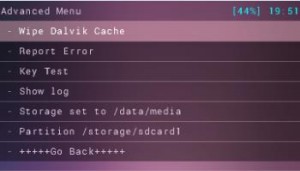
- ပြန်ဖွင့်နှင့်ကက်ရှ် Partition ခွဲ Wipe ကိုကလစ်နှိပ်ပါ
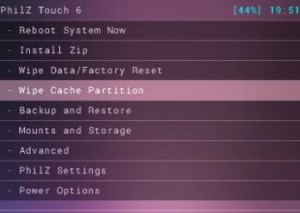
- အခုတော့ Reboot System ကိုရှေးခယျြပါ
.
ဤအချက်မှာ, သငျသညျယခုအောငျမွငျစှာက Android 4.2.2 Jelly Bean ကိုရန်သင့် device ကို updated ပွီ! သငျသညျစစျဆေးဖို့ဆန္ဒရှိခဲ့လျှင်ဤစကားမှန်လျှင်, သင့် Settings menu ကိုဖွင့်လှစ်ခြင်းနှင့်အကြောင်းကိုကလစ်နှိပ်ပါ။
သငျသညျနောက်ထပ်မေးခွန်းများသို့မဟုတ်သင်သည်သင်၏အဆင့်မြှင့်အတွေ့အကြုံကိုမျှဝေဖို့ဆန္ဒရှိမယ်ဆိုရင်, သင်မှတ်ချက်များအပိုင်းမှတဆင့်အဲဒီလိုနိုငျပါသညျ! အကယ်.
SC






